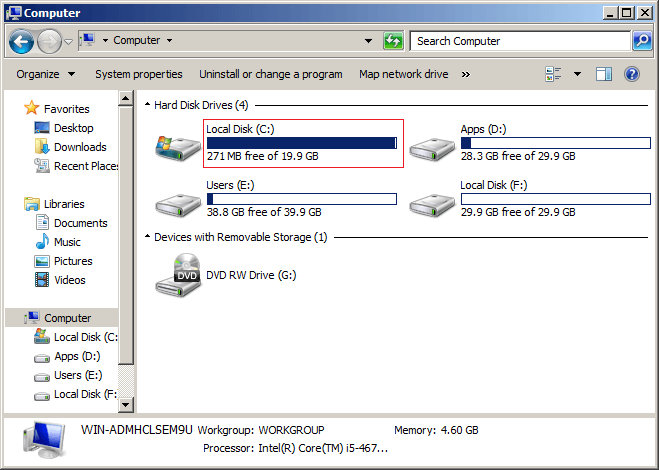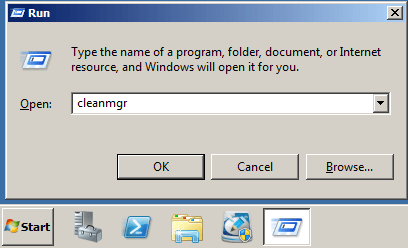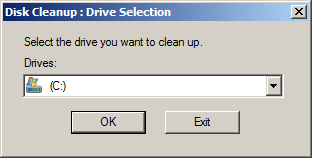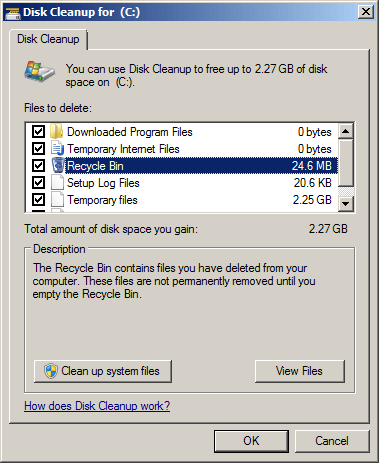พื้นที่ดิสก์เหลือน้อย Windows Server 2008 (R2)
System ไดรฟ์ C กำลังเต็ม และ Server 2008 "พื้นที่ดิสก์ต่ำ” การแจ้งเตือน / คำเตือนปรากฏขึ้น? บทความนี้แนะนำวิธีแก้ไขปัญหาพื้นที่ดิสก์เหลือน้อยบน Windows Server 2008 (R2) อย่างรวดเร็วและง่ายดาย
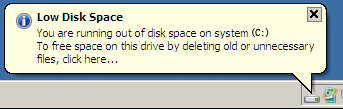
เกี่ยวกับเรา Server 2008 การแจ้งเตือนพื้นที่ดิสก์เหลือน้อย
เมื่อพาร์ติชันฮาร์ดไดรฟ์มีพื้นที่ว่างเหลือน้อยคุณจะได้รับคำเตือนบอลลูนป๊อปเอาต์ใน System Tray (Systray) แจ้งเตือนให้คุณทราบว่าคอมพิวเตอร์ของคุณมีพื้นที่เหลือน้อยหรือเหลือพื้นที่ดิสก์เนื่องจากใกล้ถึงขีด จำกัด โดยค่าเริ่มต้นเกณฑ์เหล่านี้คือ 200MB, 80MB และ 50MB ตามลำดับ
เป็นอันตรายหากไดรฟ์ระบบ C: พื้นที่ดิสก์เหลือน้อย เพราะอาจทำให้ระบบค้าง รีบูตโดยไม่คาดคิด หรือแม้แต่พังได้ ไม่เหมือน Server 2012 ที่เปลี่ยนไดรฟ์ C เป็นสีแดงเมื่อพื้นที่ว่างน้อยกว่า 10% Server 2008 ไม่สามารถทำได้ เมื่อคำเตือน Low Disk Space ปรากฏขึ้น แสดงว่าไดรฟ์ C ใกล้เต็มแล้ว ดังนั้นคุณควรแก้ไขปัญหานี้โดยเร็วที่สุด
วิธีการลบการแจ้งเตือนของพื้นที่ดิสก์เหลือน้อย
บางคนตอบว่า Server 2008 การแจ้งเตือน Low Disk Space ปรากฏขึ้นใน System Tray โดยไม่ได้ตั้งใจ เนื่องจากมีพื้นที่ว่างมากมายในไดรฟ์ระบบ C: ในกรณีนี้ คุณสามารถลบคำเตือนพื้นที่ดิสก์เหลือน้อยได้ด้วยวิธีการด้านล่าง:
- ข่าวประชา
และ
บนแป้นพิมพ์ของคุณเพื่อเริ่มเรียกใช้พิมพ์ REGEDIT และกด Enter
- ไปที่ตำแหน่ง: HKEY_CURRENT_USER \ Software \ Microsoft \ Windows\ CurrentVersion \ Policies \ Explorer ที่
- คลิกขวาในพื้นที่ว่างของบานหน้าต่างด้านขวาของตัวแก้ไขรีจิสทรีและสร้างใหม่ DWORD ค่าโดยเลือกใหม่> ค่า DWORD
- ตั้งชื่อค่า DWORD ใหม่นี้ NoLowDiskSpaceChecks
- ดับเบิลคลิกที่ค่า DWORD ใหม่แล้วกำหนดมูลค่า 1.
- ปิดตัวแก้ไขรีจิสทรีและรีสตาร์ทคอมพิวเตอร์
อย่างไรก็ตามในกรณีส่วนใหญ่เมื่อคำเตือนพื้นที่ดิสก์เหลือน้อยแสดงว่าไดรฟ์ C เต็มแล้ว ในสถานการณ์นี้ให้คลิกข้อความบอลลูนคำเตือนนี้เพื่อเพิ่มพื้นที่ว่างในดิสก์ หากหายไปให้ทำตามขั้นตอนด้านล่าง:
ข่าวประชา
และ
บนแป้นพิมพ์ของคุณเพื่อเริ่มเรียกใช้พิมพ์“cleanmgr” และกด เข้าสู่.
เลือกไดรฟ์ C (หรืออื่น ๆ ) ในรายการดรอปดาวน์
เลือกประเภทของไฟล์ที่จะลบและคลิก OK. เน้นไฟล์ประเภทใดก็ได้คุณจะเห็นคำอธิบายที่ด้านล่าง
ทำซ้ำจากขั้นตอนที่ 1 และคลิก ทำความสะอาดไฟล์ระบบ ในหน้าต่างเดียวกันด้านบน
In Windows Server 2008 R2, การล้างข้อมูลบนดิสก์ไม่ได้ติดตั้งตามค่าเริ่มต้นดังนั้นคุณต้องเปิดใช้งานหรือติดตั้งก่อน เรียนรู้วิธีติดตั้งและเรียกใช้ Server 2008 เครื่องมือล้างข้อมูลบนดิสก์.
แน่นอนคุณอาจใช้เครื่องมือเพิ่มประสิทธิภาพระบบอื่น ๆ แต่ยูทิลิตี้การล้างข้อมูลบนดิสก์ดั้งเดิมนั้นดีพอ สามารถลบไฟล์ขยะประเภททั่วไปได้อย่างรวดเร็วและปลอดภัย สำหรับเซิร์ฟเวอร์ที่ไม่เคยเพิ่มพื้นที่ว่างในดิสก์คุณอาจได้รับพื้นที่ว่างมากถึง 10GB
อย่างไรก็ตามนี่ไม่ใช่ขั้นตอนสุดท้าย หลายคนแสดงความคิดเห็นว่าการแจ้งเตือนพื้นที่ดิสก์เหลือน้อยจะปรากฏขึ้นอีกครั้งหลังจากที่เพิ่มพื้นที่ว่างในดิสก์ มันง่ายที่จะเข้าใจ: ไฟล์ขยะใหม่หลายชนิดถูกสร้างขึ้นอย่างต่อเนื่องดังนั้นพื้นที่ว่างจะถูกกินอย่างรวดเร็ว
วิธีแก้ไขปัญหาพื้นที่ดิสก์เหลือน้อยโดยสมบูรณ์
ในการแก้ปัญหานี้อย่างสมบูรณ์คุณต้องมี 2 ขั้นตอนเพิ่มเติม:
- ขยายไดรฟ์ C ให้ใหญ่ที่สุด
- เรียกใช้ Disk Cleanup เพื่อลบไฟล์ขยะใหม่ทุกเดือน
ในทำนองเดียวกันหากคุณใช้สมาร์ทโฟน 16GB ระบบจะขอให้คุณทำความสะอาดบ่อยๆ แต่ถ้าคุณใช้อุปกรณ์ 256GB หรือ 512GB คุณจะไม่พบปัญหานี้เป็นเวลานาน
กับ ซอฟต์แวร์การแบ่งพาร์ติชันของเซิร์ฟเวอร์ เช่น NIUBI Partition Editorคุณสามารถถ่ายโอนพื้นที่ว่างจากพาร์ติชันอื่นไปยังไดรฟ์ C หรือที่มีพื้นที่เหลือน้อย ระบบปฏิบัติการโปรแกรมและการตั้งค่าตลอดจนทุกอย่างอื่นยังคงเหมือนเดิม ดูวิดีโอวิธีการ ขยายพาร์ติชันดิสก์บน Server 2008:
- หากคุณใช้อาร์เรย์ RAID ของฮาร์ดแวร์เช่น RAID 0, 1, 5, 10 ขั้นตอนในการย่อขนาดและขยายพาร์ติชันจะเหมือนกัน ห้ามดำเนินการใด ๆ กับคอนโทรลเลอร์คอนโทรลเลอร์
- ไม่มีเครื่องมือการแบ่งพาร์ติชันที่สามารถขยายไดรฟ์โดยใช้พื้นที่ว่างจากฮาร์ดดิสก์แยกอีกตัว หากมีเพียงไดรฟ์ C ในดิสก์หรือมีพื้นที่ว่างไม่เพียงพอในทุกพาร์ติชันคุณสามารถโคลนดิสก์นี้ไปยังดิสก์ที่มีขนาดใหญ่กว่าด้วย NIUBI คุณสามารถขยายพาร์ติชันเหล่านี้ด้วยพื้นที่เพิ่มเติม
นอกจากการย่อและขยายพาร์ติชันการโคลนดิสก์ไดรฟ์ NIUBI Partition Editor ช่วยให้คุณทำการดำเนินการจัดการพาร์ติชันดิสก์อื่น ๆ มากมาย